| 일 | 월 | 화 | 수 | 목 | 금 | 토 |
|---|---|---|---|---|---|---|
| 1 | 2 | 3 | 4 | 5 | 6 | |
| 7 | 8 | 9 | 10 | 11 | 12 | 13 |
| 14 | 15 | 16 | 17 | 18 | 19 | 20 |
| 21 | 22 | 23 | 24 | 25 | 26 | 27 |
| 28 | 29 | 30 |
- 공인인증서
- 맥 부트캠프 캠
- 사진 파일 크기 줄이기
- 컴퓨터 무선 이어폰
- 산진 줄이기
- 잠금화면 팁
- 아이폰 잠금화면 아이콘
- 사진 크기 줄이기
- 공인인증서 복사
- 아이폰 잠금화면 팁
- 윈도우 페이스타임 카메라
- JPG 변환
- 아이폰 IOS 16
- 컴퓨터 에어팟 연결
- 단축 아이콘
- 컴퓨터 bluetooth
- 대형마트 휴무일
- 컴퓨터 qcy 연결
- 사진 크기 줄이는 방법
- 아이폰 IOS16 팁
- 잠금화면 단축 아이콘
- 사진 파일 줄이기
- 아이폰 ShortFlow
- 부트캠프 윈도우 웹캠
- ShortFlow
- 아이맥 캠
- 맥 부트캠프 페이스타임 카메라
- 페이스타임 카메라 설치
- CX-10A
- 페이스타임 카메라
- Today
- Total
모든것을 리뷰하는 드봉이
내 컴퓨터 그래픽카드 사양/정보 확인 방법 알아봐요~ 본문
안녕하세요.
우리나라 선수들이 열심히 뛰고있는 올림픽 경기를 보다가
블로그가 폐쇄될거 같아서 오랜만에 찾아왔습니다.
오늘은 내 컴퓨터의 그래픽카드 사양/정보를 확인하는 방법에
대해서 포스팅 해보려합니다.

비트코인 관련으로 최근 몇년동안 그래픽카드 가격이 폭등을 해서
그래픽카드 업글에 대해 고민을 많이 했던 슬픈 기억이 있네요..
자 이제 그래픽카드 사양/정보 알아보는 3가지 방법에 대해 알아보겠습니다.
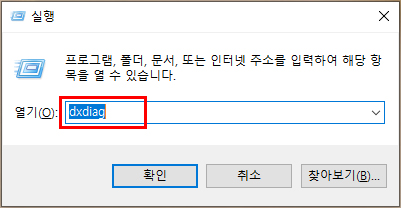
먼저 첫번째 방법입니다.
실행 창을 띄워줘야하는데요.
윈도우키 + R 버튼을 눌러주시면 실행 창이 나오는데요.
dxdiag 라고 입력해주신 후 확인 버튼을 클릭해주세요.
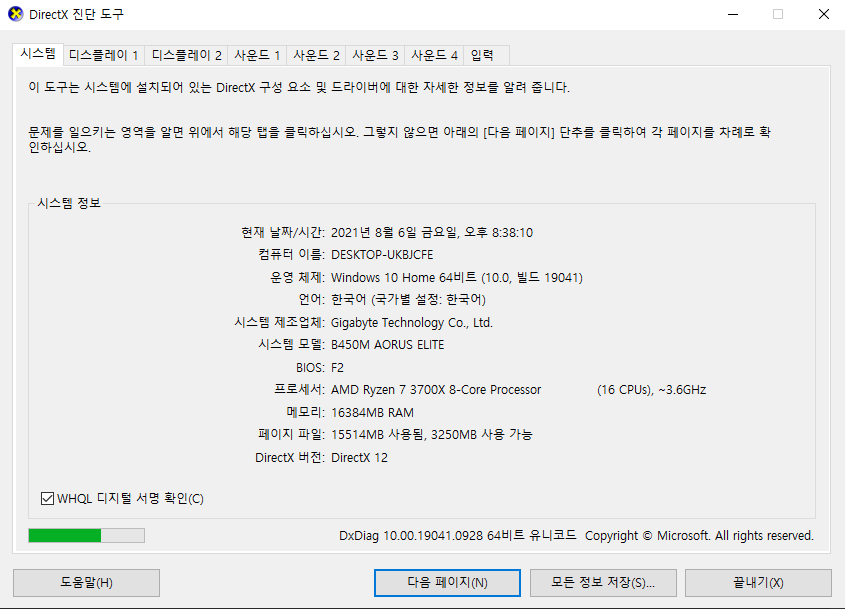
그럼 위와 같은 directX 진단도구 창이 나오는데요.
맞게 잘 나온거니 당황하지 마세요.

창 상단에 디스플레이1 메뉴를 클릭해주세요.
그럼 아래 빨간네모창에 내 컴퓨터에 설치되어 있는
그래픽카드의 정보가 나오게 됩니다.
이게 첫번째 확인 방법이었습니다.

이제 두번째 방법입니다.
윈도우 시작버튼 옆에 있는 돋보기가 있는 검색창에
장치 관리자라고 입력해주세요.
여기서 주의할 점이 있는데요.
꼭 '장치' 한칸띄고 '관리자' 라고 입력해주셔야 나옵니다.

그럼 장치 관리자 창이 나오는데요.
내 컴퓨터의 모든 장치들이 나오게 됩니다.
그럼 빨간네모창의 디스플레이 어댑터를 클릭하세요.
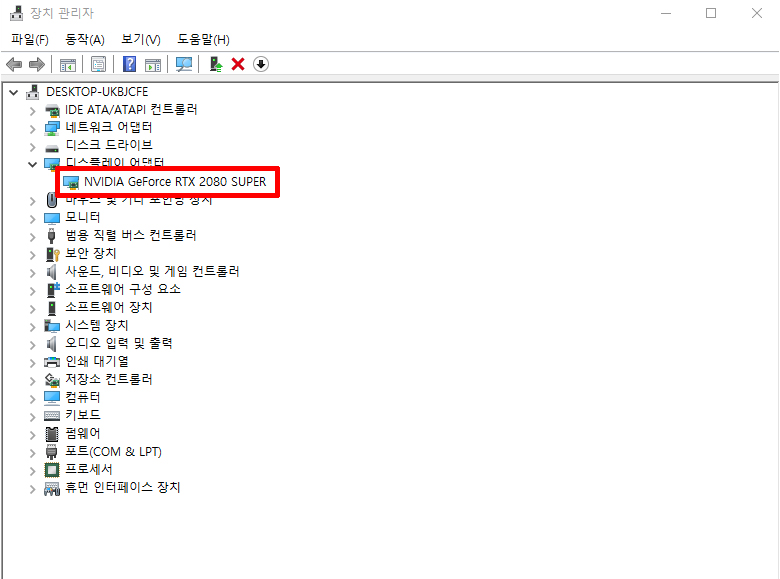
그럼 내 컴퓨터에 설치되어있는 그래픽카드의 사양을 확인하실 수 있습니다.
여기까지 두번재 방법이었습니다.
이제 마지막 방법으로 가보시죠~

이제 마지막 세번째 방법입니다.
바탕화면에서 마우스 오른쪽 클릭해주세요.
그럼 위와 같은 창이 뜨는데요.
빨간네모안에 디스플레이 설정을 클릭해주세요.

위와 같은 창이 나오게 되는데요.
아래쪽으로 마우스 스크롤을 내리면 아래쪽에
고급 디스플레이 설정을 클릭해주세요.

새로나온 창의 아래쪽에
디스플레이 1의 어댑터 속성을 표시 버튼을 클릭해주세요.

그럼 위와같이 나의 그래픽카드 정보가 나오게 됩니다.
이렇게 내 컴퓨터의 그래픽카드 정보를 확인해 봤습니다.
더 많은 유용하면서 알찬 정보를 알려드릴수 있도록 준비하겠습니다.
오늘도 감사합니다.
'유용한 컴퓨터 정보' 카테고리의 다른 글
| 한컴타자연습 쉽게 해보아요~ (0) | 2022.08.02 |
|---|---|
| HWPX 파일 열기 방법 알아봐요~!! (0) | 2022.07.12 |
| 크롬 다크모드 설정 방법 알아봐요~ (0) | 2021.10.29 |
| 오디오 CD를 MP3 파일로 변환하는 방법 알아봐요~ (0) | 2019.11.18 |
| 윈도우10 메모장 단축키 만들기 알아봐요~ (2) | 2019.11.16 |
| 윈도우10 화면캡쳐 방법 알아봐요~~ (1) | 2019.11.15 |




